Looge Raspberry Pi abil lihtsaid GUI-sid, kasutades EasyGUI-d
Graafilise kasutajaliidese lisamine (GUI) sinule Vaarika Pi projekt on suurepärane võimalus lisada ekraan andmete sisestamiseks, ekraanil olevad nupud juhtnuppude jaoks või nutikam viis komponentide (nt andurite) näitude kuvamiseks.
See artikkel kasutab standardset Raspbiani operatsioonisüsteemi.
Looge oma projektile liides
Raspberry Pi jaoks on saadaval mitu GUI meetodit. Enamikul on aga järsk õppimiskõver.
Tkinter Pythoni liides võib enamiku jaoks olla vaikevalikuks, kuid algajad võivad selle keerukusega vaeva näha. Samamoodi pakub PyGame'i teek võimalusi muljetavaldavate liideste loomiseks, kuid see võib nõudeid ületada.
Kui otsite oma projekti jaoks kiiret ja arusaadavat liidest, võib EasyGUI olla lahendus. See, mis sellel puudub graafilises ilus, korvab selle lihtsuses ja kasutusmugavuses enam kui.
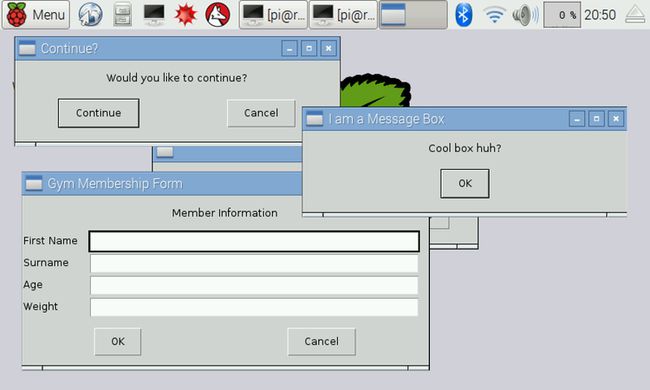
See artikkel tutvustab raamatukogu, sealhulgas mõnda kõige kasulikumat valikut, mille oleme leidnud.
Laadige alla ja importige EasyGUI
Teegi installimine on tuttav, kui olete kasutanud installimeetodit apt-get. Raspberry Pi-l on vaja Interneti-ühendust, kasutades kas juhtmega ühendust
See käsk laadib teegi alla ja installib selle teie eest. See on kõik, mida peate tegema.
-
Avage terminaliaken (Pi tegumiribal musta ekraani ikoon) ja sisestage järgmine käsk:
Easygui impordist *
impordi aeg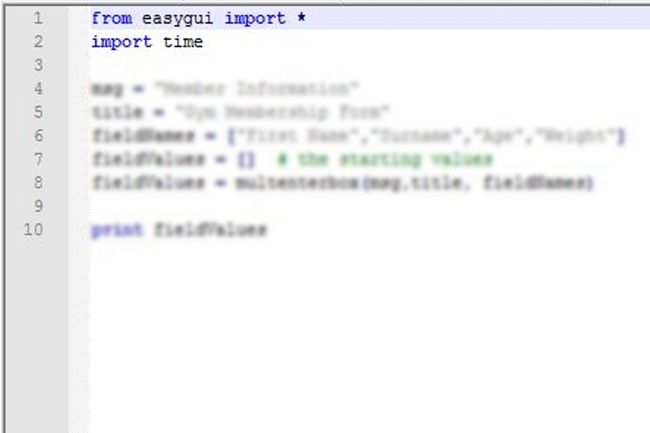
See impordi versioon muudab kodeerimise hiljem lihtsamaks. Näiteks sel viisil importimisel kirjutamise asemel easygui.msgbox, sa võid kasutada msgbox.
-
Kõige lihtsamal kujul see sõnumikasti annab tekstirea ja ühe nupu, mida klõpsata. Siin on näide, mida proovida. Sisestage pärast impordirida järgmine rida ja salvestage kasutades Ctrl+X:
Easygui impordist *
impordi aeg
msg = "Lahe kast?"
title = "Ma olen sõnumikast"
# Lisage siia muid käskeIlmub sõnumikast koos Olen sõnumikast kirjutatud ülemisele ribale ja Lahe kast ah? nupu kohal.
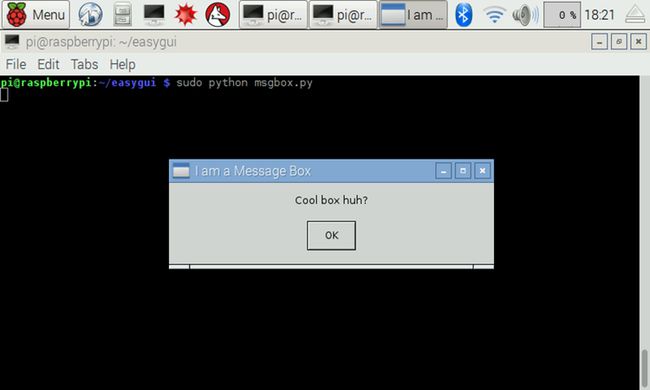
-
Mõnikord peate kasutajal toimingu kinnitama või valima, kas jätkata. Kast ccbox pakub sama tekstirida kui ülaltoodud esmane sõnumikast, kuid sellel on kaks nuppu: Jätka ja Tühista.
Siin on näide kasutusel olevast, kus terminali prinditakse jätkamise ja tühistamise nuppudega. Saate toimingut pärast iga nupuvajutust muuta, et teha kõike, mida soovite:
Easygui impordist *
impordi aeg
msg = "Kas soovite jätkata?"
title = "Kas jätkata?"
kui ccbox (sõnum, pealkiri): # kuvab Continue/Cancel dialoogi
print "Kasutaja valitud jätka"
# Lisage siia muid käske
muu: # kasutaja valis Tühista
print "Kasutaja tühistas"
# Lisage siia muid käske
-
Kui sisseehitatud kasti valikud ei anna teile seda, mida vajate, looge kohandatud nupukast, kasutades nuppu nupukast tunnusjoon. See on suurepärane, kui teil on rohkem võimalusi, mis vajavad katmist, või kui teil on võimalik juhtida kasutajaliidese kaudu mitmeid LED-e või muid komponente.
Siin on näide tellimuse jaoks kastme valimisest:
Easygui impordist *
import time msg = "Millist kastet sa tahaksid?"
valikud = ["Kerge","Kuum","Eriti kuum"]
reply = nupukast (sõnum, valikud=valikud) if reply == "Kerge":
printida vastus
kui vastus == "Kuum":
printida vastus
if reply == "Eriti kuum":
printida vastus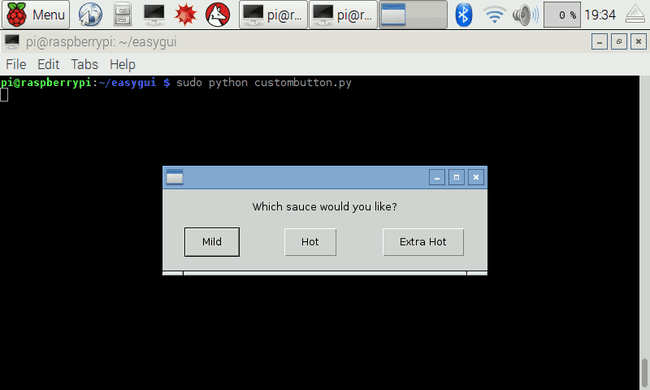
-
Nupud on suurepärased, kuid pikkade valikute loendite jaoks a valikukast kõlab loogiliselt. Need kastid loetlevad saadaolevad valikud ridadena üksteise järel. An Okei ja Tühista kast on küljel. Need on mõistlikult nutikad, sorteerivad valikud tähestikulises järjekorras ja võimaldavad teil vajutada klahvi, et liikuda selle tähe esimese valiku juurde.
Siin on näide kümnest nimest, mis on ekraanipildil sorteeritud.
Easygui impordist *
impordi aeg
msg ="Kes lasi koerad välja?"
title = "Kadunud koerad"
valikud = ["Alex", "Kass", "Michael", "James", "Albert", "Phil", "Yasmin", "Frank", "Tim", "Hannah"]
valik = valikukast (sõnum, pealkiri, valikud)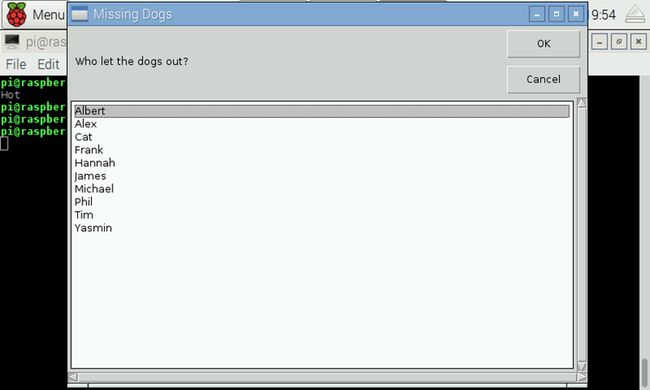
-
Vormid on suurepärane viis oma projekti jaoks andmete kogumiseks. EasyGUI-l on a multikast suvand, mis võimaldab teil teabe hankimiseks kuvada märgistatud välju.
See on väljade märgistamise ja sisendi hõivamise juhtum. Allolev näide on lihtsa jõusaali liikmeks registreerumise vormi jaoks.
Valideerimise ja muude täiustatud funktsioonide lisamiseks on valikud, mida EasyGUI veebisait käsitleb üksikasjalikult.
Easygui impordist *
impordi aeg
msg = "Liikme teave"
title = "Jõusaali liikmevorm"
fieldNames = ["Eesnimi", "Perekonnanimi", "Vanus", "Kaal"]
fieldValues = [] # algväärtused
fieldValues = multikast (sõnum, pealkiri, väljade nimed)
prindiväljaVäärtused
-
Saate lisada oma EasyGUI liidestele pilte, lisades minimaalse koguse koodi. Salvestage pilt oma Raspberry Pi-sse samasse kataloogi, kus on teie EasyGUI skript, ning märkige üles faili nimi ja laiend (näiteks pilt1.png).
Nupukasti kasutamine näitena:
Easygui impordist *
impordi aeg
pilt = "RaspberryPi.jpg"
msg = "Kas see on Raspberry Pi?"
valikud = ["jah", "ei"]
vastus = nupukast (sõnum, pilt = pilt, valikud = valikud)
kui vastus == "Jah":
printida "Jah"
muu:
printida "ei"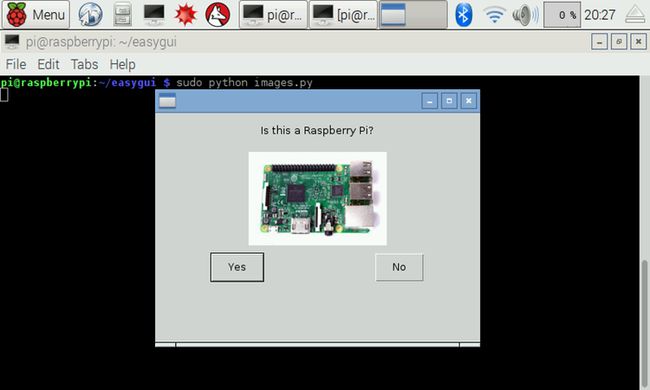
Rohkem täiustatud funktsioone
Olenevalt sellest, kui palju soovite õppida ja mida teie projekt nõuab, on saadaval rohkem kastivalikuid ja näiteid.

Saadaval on paroolikastid, koodikastid ja failikastid. See on mitmekülgne raamatukogu, mida on lihtne mõne minutiga kätte saada ja millel on ka suurepärased riistvarajuhtimisvõimalused.
Kui soovite õppida, kuidas kodeerida muid asju, nagu Java, HTML või palju muud, vaadake parimaid saadaolevaid veebipõhiseid kodeerimisressursse.
